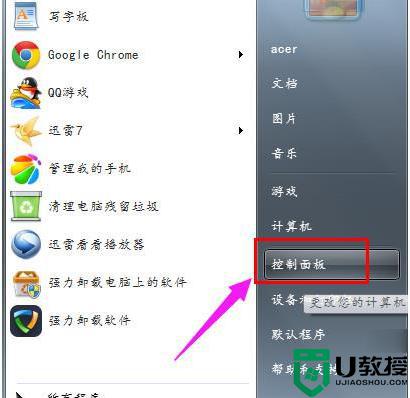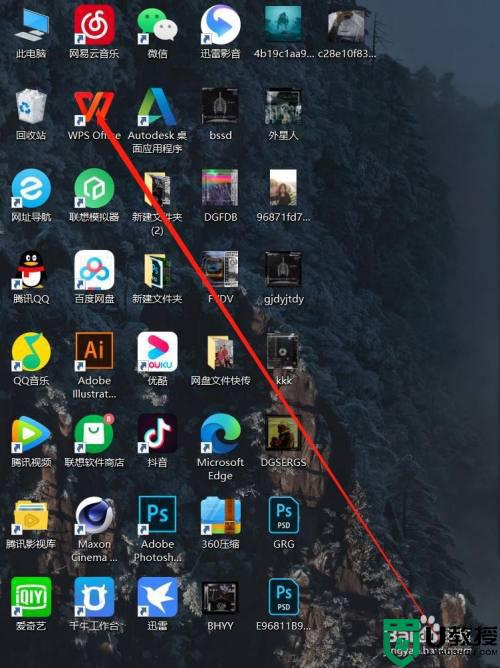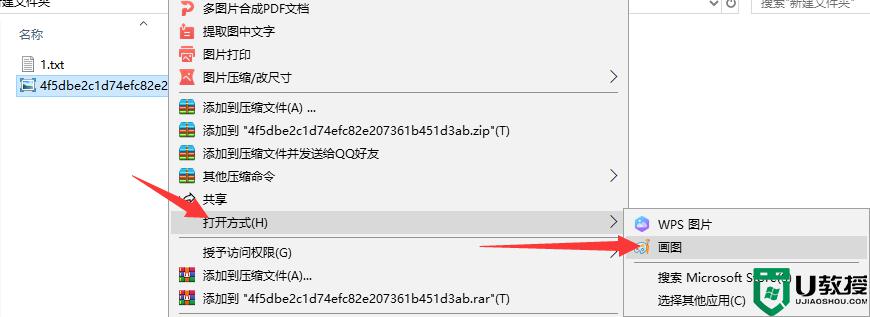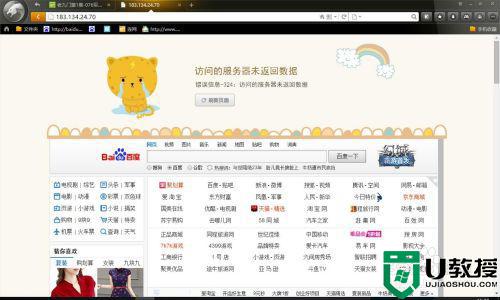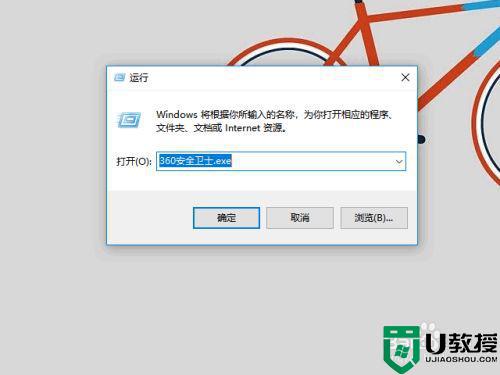电脑软件打不开怎么办 电脑上某个应用打不开的修复方法
时间:2021-04-01作者:fang
使用电脑时,不管是办公还是学习,我们都会在系统中下载许多自己需要的应用软件。可是如果我们想要打开某个软件时,出现了电脑软件打不开的现象,要怎么来解决呢?许多网友都碰到过该情况,但不知道具体该怎么解决,对此接下来本文为大家带来的就是电脑上某个应用打不开的修复方法。
修复方法如下:
方法一、
1、按键盘上windows徽标键+R打开运行, 输入msconfig。点击诊断启动;
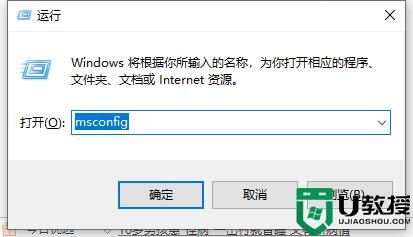
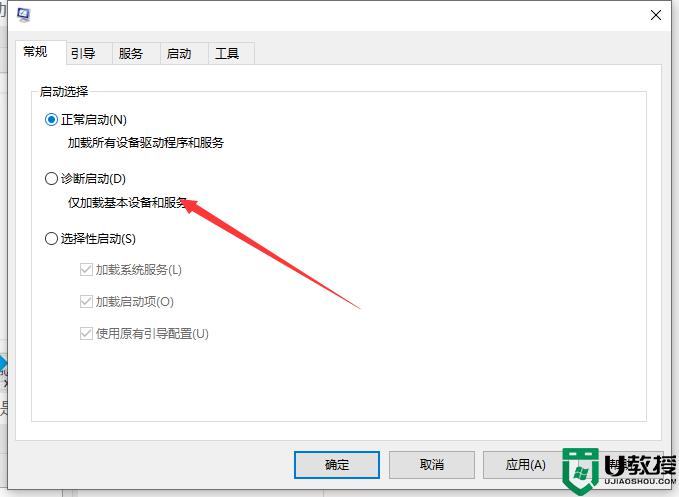
2、可以点击我的电脑中逐个检查每个磁盘,右击点击属性。选择检查看是否文件系统错误。
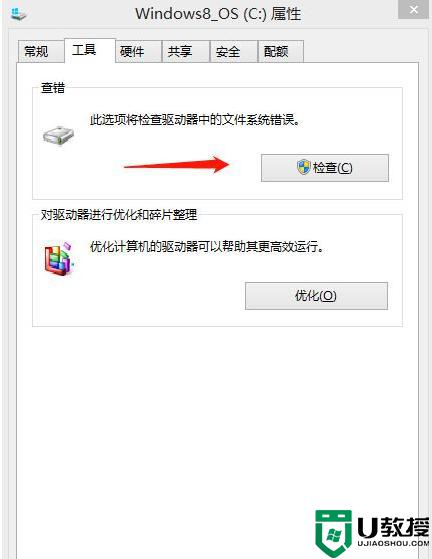
方法二、
1、点击计算机,右键选择“属性”;
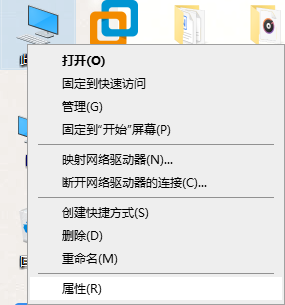
2、点击“高级系统设置”;
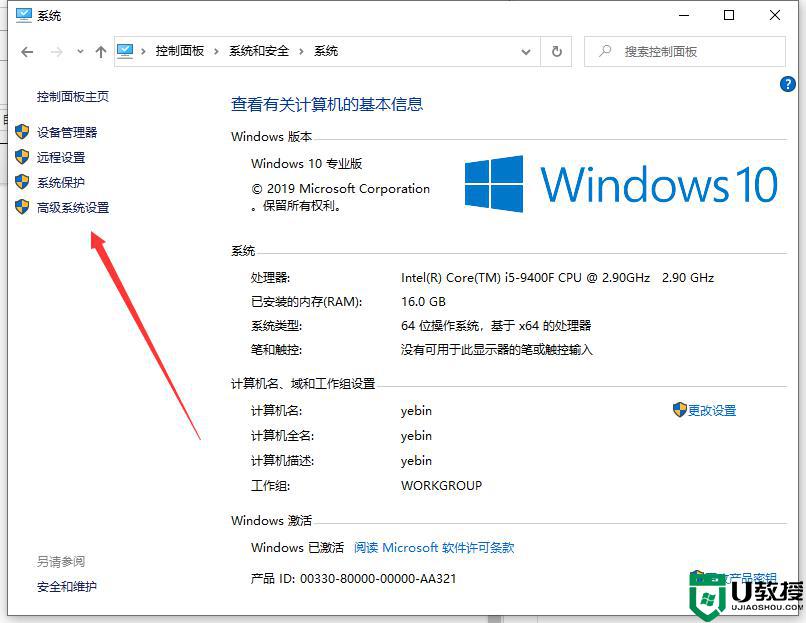
3、切换【高级】选项,在性能选项下点击【设置】;
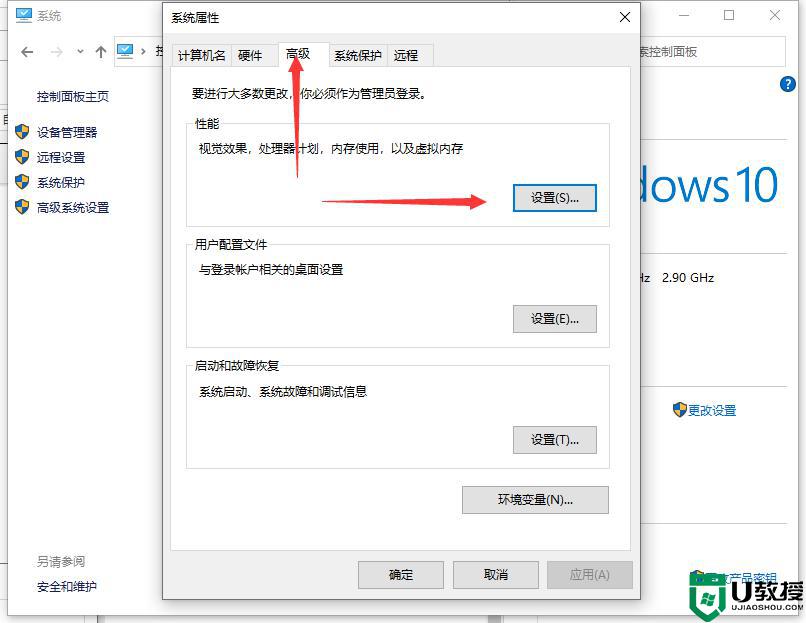
4、切换【数据执行保护】选项。选择“为除下列选定之外的所有程序和服务启用 DEP(U):添加即可;
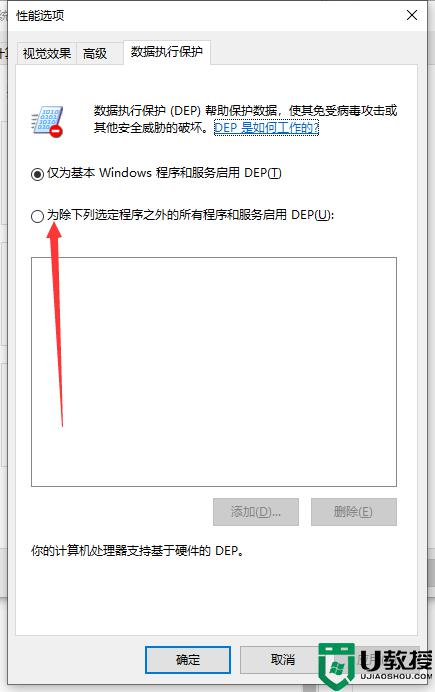
5、找到打不开的程序,并点击“打开”;
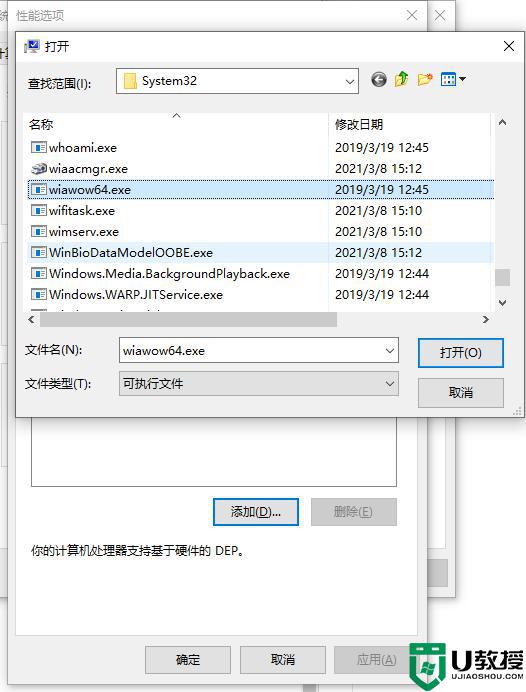
6、点击打开之后,打不开的软件将出现在如图所示的空白方框中,接着点击“确定”即可。
关于电脑软件打不开的修复方法就为大家分享到这里啦,有出现相同情况的可以参考上面的方法来解决哦。